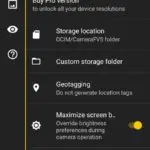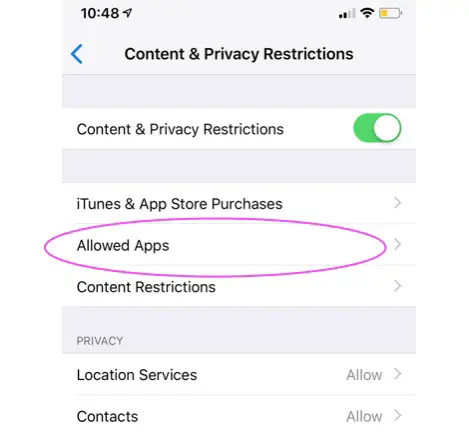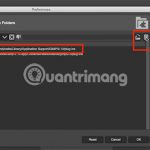Tabla de contenidos
¿Alguna vez has tomado una foto con la cámara de tu iPhone sólo para descubrir que la foto era borrosa o difícil de ver? Algunos usuarios han experimentado este tipo de problemas al usar la aplicación de la cámara. Sin embargo, en la mayoría de los casos, este problema se puede solucionar. Este tutorial te proporcionará soluciones para arreglar tus fotos borrosas.
1. Localizar el problema
La imagen puede ser borrosa porque el objetivo no está limpio. Unas pocas motas de escombros pueden bloquear la vista de tu lente y hacer que la foto salga borrosa. Solucione los problemas con esta solución antes de hacer cualquier cambio de software o hardware. Busca una prenda de vestir de microfibra limpia y limpia suavemente la lente de la cámara. Toma otra foto para ver si el problema se resuelve.
Si la limpieza de la lente no solucionó el problema, pasa al siguiente paso de quitar la funda de la cámara. Las fundas de teléfono que no fueron diseñadas específicamente para el iPhone pueden obstruir el lente de la cámara. Quita la funda del teléfono y haz otra foto para ver si se soluciona el problema. Una vez más, soluciona el problema con esta solución antes de hacer cualquier cambio de software o hardware.
2. Cerrar la aplicación de la cámara y volver a abrir la aplicación
Si la cámara sigue produciendo fotos borrosas, es posible que tengas un problema de software. Primero, cierra la aplicación de la Cámara y vuelve a abrirla para ver si eso resuelve el problema:
1. Haga doble clic en el botón Home para abrir el conmutador de aplicaciones (o al pasar el ratón por el iPhone X)
2. Para cerrar la aplicación de la cámara , pasa la aplicación por la parte superior de la pantalla. La aplicación desaparecerá en el conmutador de aplicaciones.
3. Ahora, reabre la aplicación de la cámara .
4. Toma una foto para ver si el problema se resuelve.
3. Reinicie su iPhone
A veces las aplicaciones de tu iPhone funcionan mal debido a un fallo que se puede arreglar simplemente apagando el dispositivo. Un reinicio puede eliminar la mayoría de los fallos que pueden impedir que tu iPhone sea completamente funcional. Resuelve el problema de borrosidad reiniciando tu iPhone:
1. Reinicie su iPhone pulsando y manteniendo los botones laterales y de volumen hasta que vea la notificación Deslice la notificación de apagado .
2. Deslice el icono de encendido de izquierda a derecha para apagar el dispositivo.
3. Espera unos segundos
4. Presione y mantenga presionado el botón lateral hasta que aparezca el logotipo de Apple.
4. Ponga su iPhone en modo DFU
Después de intentar el reinicio, si el problema persiste, intenta poner tu iPhone en el modo de actualización del firmware del dispositivo (DFU). El firmware controla el hardware de tu dispositivo. El DFU es el reinicio más eficaz que puedes realizar en tu iPhone. Para llevar a cabo la restauración DFU, primero, realiza una copia de seguridad de todos los datos de tu iPhone en iCloud o iTunes. Luego, para realizar la restauración DFU, sigue estos pasos:
1. Conecta tu iPhone a tu Mac o MacBook.
2. Abre iTunes ( Tu iPhone puede encenderse o apagarse cuando hagas el DFU )
3. 3. Pulsa el botón Sleep/Wake y mantén pulsado el botón Home (o el botón Volume para el iPhone 7) hasta que veas que el iTunes ha detectado una notificación de modo de recuperación del iPhone .
4. Suelte el botón Home . La pantalla del iPhone debería volverse completamente negra. Este es el modo DFU .
5. Restaura tu iPhone usando iTunes .
Nota: una restauración en el modo DFU borra y recarga todo el código del software y el hardware de tu iPhone. Si tu iPhone tiene daños por el agua, un DFU podría romperlo. Este es un gran paso.
Para poner el iPhone 8, 8 Pus o X en modo DGU, sigue estos pasos:
1. Presione y libere el botón Subir el volumen rápidamente.
2. 2. Mantenga pulsado el botón Bajar el volumen rápidamente hasta que la pantalla se ponga negra
3. Presiona los botones Volume Down y Side durante 5 segundos
4. Suelte sólo el botón Side mientras siga manteniendo pulsado el botón Volume Down hasta que aparezca iTunes.
5. Suelte el botón Bajar el volumen . Este es el modo DFU .
6. Restaura tu iPhone usando iTunes
5. Lleva la cámara de tu iPhone a reparar
Si no puedes resolver el problema de borrosidad con la aplicación de la cámara del iPhone, es posible que tengas que llevarla a un distribuidor local o a Apple para que la reparen.
6. Contacta con la Barra de Genio o con el Soporte de Apple
Si no ha podido arreglar la borrosidad de la cámara de su iPhone utilizando cualquiera de estos métodos, y no está seguro de si debe llevar el dispositivo a reparar, puede ponerse en contacto con la Barra Genius o con el Soporte de Apple.